Hỗ trợ tư vấn
Tư vấn - Giải đáp - Hỗ trợ đặt tài liệu
Mua gói Pro để tải file trên Download.vn và trải nghiệm website không quảng cáo
Tìm hiểu thêm » Hỗ trợ qua ZaloĐể có thể hoạt động tốt, Chrome "mặc định" chiếm dụng một phần lớn tài nguyên máy tính để sử dụng. Với những máy tính cấu hình thấp, chỉ cần mở liên tục vài tab trình duyệt này thôi là biết ngay tình trạng máy tính sẽ thế nào. Nhưng với "The Great Suspender", mọi thứ sẽ thay đổi, bạn có thể mở hàng trăm tab Chrome một lúc mà máy tính vẫn chạy "ngon lành cành đào".
Tuy đang là trình duyệt web tốt nhất và được sử dụng phổ biến nhất Thế giới, nhưng Chrome lại có nhược điểm "chí mạng" với những máy tính có cấu hình thấp, đó là "ngốn RAM". Đây là sự thật mà chắc hẳn chúng ta đều biết tới, nhưng buộc phải chấp nhận đánh đổi để có thể sử dụng những tiện ích mà trình duyệt này mang lại.
"The Great Suspender" là một tiện ích mở rộng của Google Chrome, nó có tác dụng tạm dừng hoạt động của những tab đang được mở, những tab mà chúng ta "quên" không dùng, hoặc chưa dùng tới.
Bước 1: Từ giao diện chính của Google Chrome, các bạn click vào biểu tượng 3 dấu gạch ngang, chọn mục "Công cụ khác - More tools", và tiếp tục nhấp vào "Tiện ích mở rộng - Extensions".
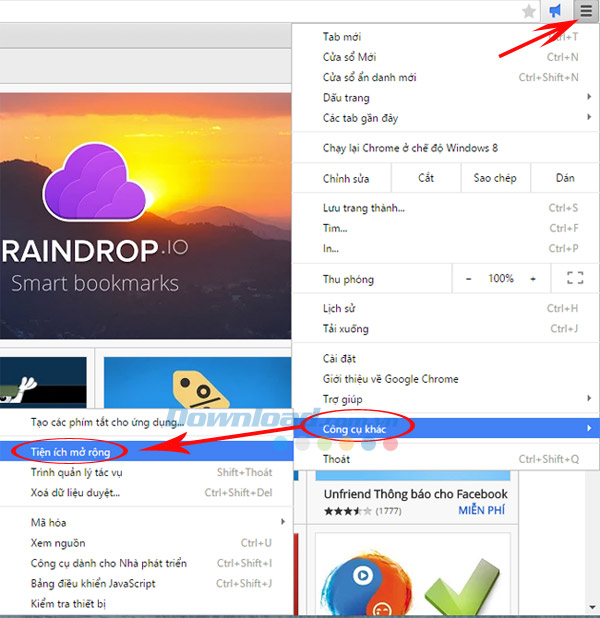
Trong giao diện "Tiện ích - Extensions", các bạn nhấp vào "Tải thêm tiện ích".
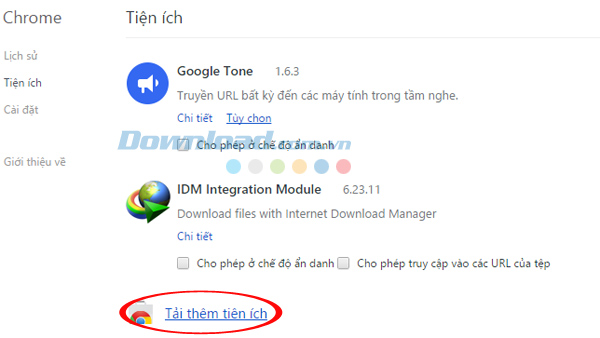
Bước 2: "Cửa hàng Chrome trực tuyến" xuất hiện. Các bạn nhập từ khóa là tên của tiện ích vào ô tìm kiếm và Enter (có thể tick vào "Tiện ích" để lọc kết quả nhanh hơn). Kết quả hiện ra, các bạn nhìn sang bên phải, và nhấp vào "Miễn phí" để tiến hành cài đặt.
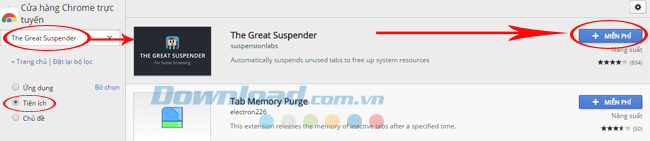
Click vào "Thêm" để xác nhận việc cài đặt tiện ích này.
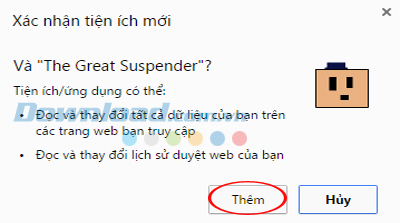
Cài đặt thành công, sẽ xuất hiện hình như dưới đây, đồng thời, có biểu tượng của "The Great Suspender" xuất hiện bên trên trình duyệt (gần biểu tượng tùy chọn của Chrome).
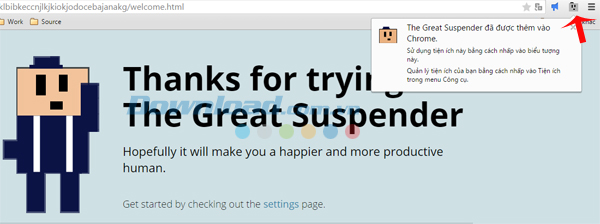
Bước 3: Để tiến hành "Suspend - tạm dừng, đình chỉ" một trang web nào, chỉ cần mở trang đó lên và click vào biểu tượng của The Great Suspender, sau đó vào các tùy chọn để thực hiện thao tác. Trong đó:
Ví dụ:
Muốn thực hiện "tạm dừng" với tab "quantrimang.com.vn" dưới đây, chúng ta nhấp vào biểu tượng của The Great Suspender, chọn mục "Suspend this tab". Lúc này tab đó sẽ biến thành màu xanh, với thông báo "Tab suspended - trang đã bị tạm dừng".
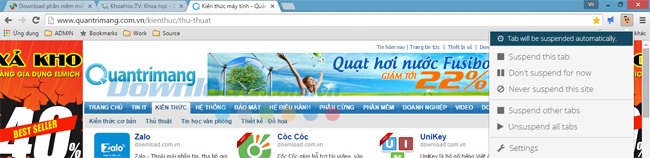
Chọn "Suspend this tab" để tạm dừng tab đang mở
Còn nếu muốn hủy tạm dừng, mở lại trang để truy cập làm việc, các bạn cũng nhấp vào biểu tượng The Great Suspender, chọn mục "Unsuspend". Hoặc click ngay vào giữa màn hình.
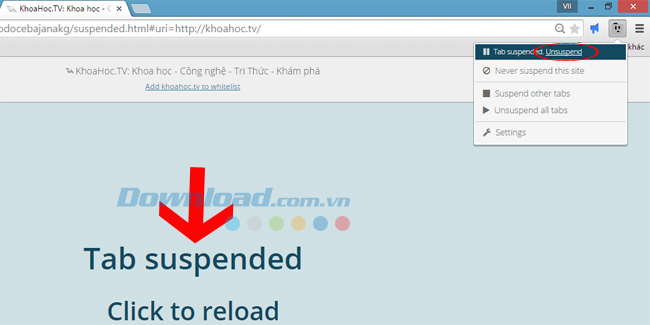
Click vào "Tab suspended - Click to reload" để bỏ tạm dừng tab đó
Ngoài ra, khi chọn vào "Settings", các bạn sẽ thấy có rất nhiều lựa chọn tùy chình như: General settings - cài đặt chung, Session management - quản lý phiên làm việc", hay "Support - hỗ trợ". Đặc biệt, trong mục "General settings - cài đặt chung", có mục giúp các bạn tiết kiệm được thời gian cũng như thao tác khi muốn tạm dừng, hoặc hủy tạm dừng một tab, đó là "Automatically suspend tabs after - Tự động tạm dừng các tab sau...". Với tùy chọn từ 20 giây đến 3 ngày, người dùng có thể thoải mái chọn cho mình khoảng thời gian phù hợp để có thể thực hiện công việc một cách tốt nhất, hợp lý nhất.
"Whitelist - Danh sách trắng" cũng là một sự hỗ trợ tuyệt vời để người dùng có thể tự do thêm vào đó tên, địa chỉ các trang web không muốn tạm dừng như Facebook, mail, hay một trang nghe nhạc trực tuyến đang hoạt động nào đó. Việc có thể lựa chọn "Only auto-suspend if connected to the internet - chỉ tạm dừng khi có kết nối internet" , "Only auto-suspend if running on battery - chỉ tạm dừng khi máy báo pin yếu" hay "Automatically unsuspended when tab gain focus - tự động bỏ tạm ngưng khi tab đó được chú ý hơn" cũng làm tăng điểm cộng, giúp cho The Great Suspender được người dùng sử dụng yêu thích và sử dụng nhiều hơn.
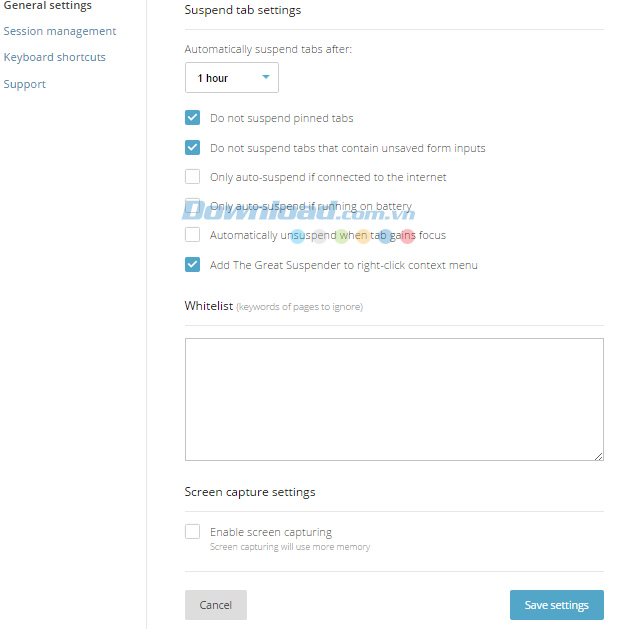
Vậy là từ nay bạn có thể tha hồ mở bao nhiêu tab tùy ý mà không còn lo máy chậm, hay bị buộc phải đóng tất cả các tab nữa. The Great Suspender sẽ là trợ thủ đắc lực cho bạn trong công việc và học tập, giúp cho trình duyệt Google Chrome của bạn hoạt động mượt mà và ổn định hơn.
Chúc các bạn thực hiện thành công!
Theo Nghị định 147/2024/ND-CP, bạn cần xác thực tài khoản trước khi sử dụng tính năng này. Chúng tôi sẽ gửi mã xác thực qua SMS hoặc Zalo tới số điện thoại mà bạn nhập dưới đây: